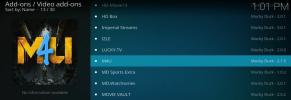Zem TV Add-on für Kodi: So beheben Sie Fehler und Alternativen zu Zem
Kodi hat die Art und Weise geändert, wie Menschen auf ihre TV-Sendungen, Sportarten, Filme und Sendekanäle zugreifen und diese konsumieren. Wir müssen nicht warten, bis unsere Lieblingsprogramme erscheinen. Wir führen einfach Kodi aus und starten das Streaming nach Belieben. Die Vielzahl inoffizieller Add-Ons der Plattform bietet mehr Inhalte als je zuvor, einschließlich internationaler Filme, die sonst einem so breiten Publikum nicht zugänglich wären.
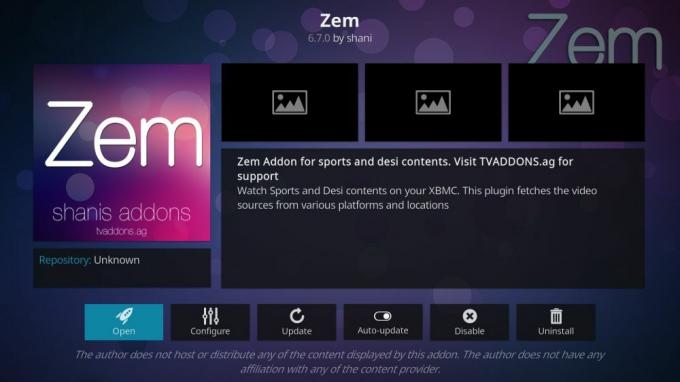
Zem TV ist eines der besten Kodi-Add-Ons für Desi-Inhalte. Indische Filme, pakistanische Dramen, Sportarten aus Südostasien und vieles mehr - alles in einer einzigen, einfach zu bedienenden Oberfläche. Manche der Rechtsstreitigkeiten, die Kodi-Add-Ons geplagt haben traf die Zem-TV-Gruppe hart und zwang sie, die Arbeit an dem Projekt abzubrechen. Die neueste Version funktioniert jedoch weiterhin und sollte in Betrieb bleiben, bis das Team die rechtlichen Probleme lösen kann. Lesen Sie weiter, um eine vollständige Anleitung zur Installation und Verwendung des Zem TV-Add-Ons zu erhalten. Wir haben auch Alternativen hinzugefügt, um sicherzustellen, dass Sie Ihr Desi-TV und Ihren Film immer reparieren können, auch wenn Zem TV dunkel wird.
30 Tage Geld-zurück-Garantie
Holen Sie sich ein gutes VPN, bevor Sie Kodi verwenden
Kodi ist Open Source und völlig kostenlos und kostenlos legal zu verwenden. Einige der inoffiziellen Add-Ons, die Sie installieren können, sind jedoch nicht ganz so zuverlässig und wurden als verknüpft befunden Raubkopien und andere illegale Quellen (eine Tatsache, die die Aufmerksamkeit der Rechteinhaber und ihrer Rechte schnell auf sich zog Anwälte). Tatsächlich wird derzeit das gesamte Kodi-Ökosystem untersucht. Viele ISPs drosseln sogar Kodi-Streams und senden Benachrichtigungen über Urheberrechtsverletzungen an ihre Benutzer!
Es gibt jedoch eine einfache Möglichkeit, sich vor diesen Bedrohungen zu schützen. Virtuelle private Netzwerke erstellen einen privaten Tunnel zwischen Ihnen und dem Internet und verschlüsseln die von Ihnen gesendeten Daten, sodass sie für Dritte nicht lesbar sind Parteien, einschließlich ISPs. Dadurch wird die Geschwindigkeitsdrosselung in den Tracks gestoppt und Sie können von jedem Add-On aus auf jeden Stream zugreifen Privatsphäre. Das Beste ist, dass Sie das VPN nur installieren und im Hintergrund laufen lassen müssen.
VPNs sichern nicht nur Ihre Kodi-Streams, sondern bieten auch die folgenden Vorteile:
- Sehen Sie sich Videos aus anderen Ländern an Netflix, HBO Go, BBC iPlayer und mehr.
- Schützen Sie Ihre persönlichen Daten auf Reisen oder über öffentliche WLAN-Hotspots.
- Verhindern Sie, dass Websites und Regierungsbehörden Ihre Aktivitäten verfolgen.
- Entsperren Sie zensierte Websites und geobeschränkte Inhalte.
- Laden Sie alle Kodi-Add-Ons sicher herunter.
Bewertung des besten VPN für Kodi
Das richtige VPN zu finden, kann eine schwierige Aufgabe sein, insbesondere wenn Sie es für einen bestimmten Zweck wie das Ansehen von Kodi-Videos benötigen. Es gibt eine Menge Informationen zum Anschauen und Vergleichen, genug, um Sie wochenlang in der Forschung zu verwickeln. Wir haben den Prozess optimiert, indem wir unten einen empfohlenen Service bereitstellen. Wir haben auch die Kriterien aufgelistet, anhand derer diese Auswahl getroffen wurde, damit Sie sicher sein können, dass Sie am schnellsten, am privatesten und am umfassendsten sind bestes VPN für Kodi.
- Schnelle Download-Geschwindigkeiten - Geschwindigkeit sollte immer das Hauptmerkmal sein, wenn Sie nach einem VPN suchen. Kodi-Streams nehmen viele Daten auf, insbesondere wenn dies der Fall ist HD-Qualitätund Sie möchten sicherstellen, dass Ihr Seherlebnis nicht durch einen schleppenden VPN-Dienst beeinträchtigt wird.
- Null-Protokollierungsrichtlinie - Online-Datenschutz ist in der heutigen Welt äußerst wichtig. Wenn ein VPN Protokolle Ihres Datenverkehrs oder des Kodi-Stream-Verlaufs führt, sind Sie nie wirklich anonym. Achten Sie auf Null-Protokollierungsrichtlinien in den besten VPNs und bleiben Sie immer bei denen, die der Privatsphäre einen hohen Stellenwert einräumen.
- Bandbreitenbeschränkungen - Das Letzte, was Sie möchten, ist, einen Film über Kodi zu streamen, um ihn dann auf halbem Weg abzuschneiden. Einige VPNs begrenzen die Bandbreite, die Sie verbrauchen können. Dies ist eine schreckliche Idee, wenn HD-Streaming Ihre Hauptpriorität ist. Unbegrenzte Bandbreite ist für ein gutes VPN unerlässlich.
- Zulässiger Verkehr - Die Add-Ons von Kodi basieren auf einer Vielzahl von Protokollen, um Streams mit angemessener Qualität bereitzustellen. Einige verwenden P2P-Netzwerkverkehr oder Torrents, die häufig von VPNs blockiert werden. Überprüfen Sie Ihren potenziellen VPN-Dienst, um sicherzustellen, dass alle Dateitypen und alle Arten von Datenverkehr zulässig sind.
- Software- und App-Kompatibilität - Kodi läuft auf fast jedem modernen Gerät auf dem Markt. Ihr VPN sollte auch. Gute VPN-Anbieter haben benutzerdefinierte Apps für Windows, Mac, Linux, Android, iOS und mehr.
Das beste VPN für Kodi: IPVanish
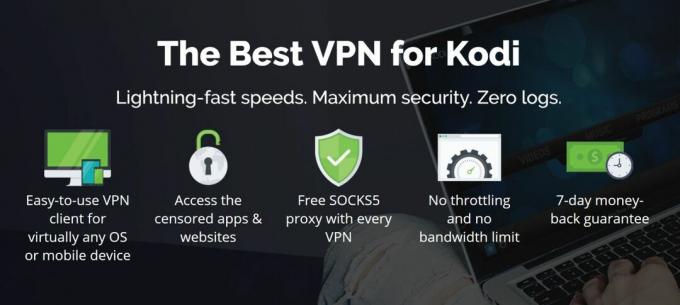
IPVanish wurde praktisch auf hochwertige und private Kodi-Streams zugeschnitten. Der Dienst bietet eine unglaubliche 256-Bit-AES-Verschlüsselung, um Ihre Daten sicher zu halten, und bietet eine Null-Protokollierungsrichtlinie für den gesamten Datenverkehr. kommt mit einem automatischen Kill-Schalter sowie einem DNS-Leckschutz und verfügt über mehr als 40.000 gemeinsam genutzte IP-Adressen, um Ihre Aktivitäten aufrechtzuerhalten anonym. Alle diese Funktionen stehen zusammen mit einem riesigen Netzwerk von 850 Servern in 60 verschiedenen Ländern zur Verfügung, sodass Sie weltweit eine große Auswahl an verzögerungsfreien Verbindungen haben.
Praktischer ist, dass IPVanish-Benutzer einen völlig unüberwachten Zugang zum Internet haben, der das Herunterladen von P2P-Netzwerken, Torrent-Verkehr und alles dazwischen ermöglicht. Die unbegrenzte Bandbreite stellt sicher, dass Sie sich auch nie um HD-Inhalte oder das Herunterladen großer Dateien sorgen müssen. IPVanish schützt Sie, während Sie im Internet surfen und über Kodi streamen. Sie müssen sich nur anmelden und Filme ansehen.
IPVanish enthält die folgenden Funktionen:
- Schnelle und funktionsreiche Apps für alle modernen Betriebssysteme, einschließlich Android- und iOS-Smartphones
- Blitzschnelle Server für unterbrechungsfreie HD-Videostreams über Kodi
- Keine Geschwindigkeitsbegrenzungen und keine Einschränkungen für Torrent-Verkehr oder P2P-Netzwerke
- Laden Sie Torrents mit voller Privatsphäre und Anonymität herunter
IPVanish bietet eine 7-tägige Geld-zurück-Garantie, sodass Sie eine Woche Zeit haben, um es risikofrei zu testen. Bitte beachte, dass Suchttipps können Leser Sparen Sie hier massive 60% auf dem IPVanish Jahresplanund senkte den monatlichen Preis auf nur 4,87 USD / Monat.
So installieren Sie Kodi-Add-Ons
Kodi-Add-Ons sind kleine Dateien, die an die Haupt-Kodi-Software angeschlossen werden, um neue Funktionen hinzuzufügen. Um das Auffinden und Installieren zu vereinfachen, sind die meisten Add-Ons in umfangreichen Repositorys enthalten, bei denen es sich einfach um Zip-Dateien handelt, die von verschiedenen Websites gehostet werden. Kodi bietet verschiedene Möglichkeiten, um Add-Ons zu installieren. Wir bevorzugen jedoch die Methode „Externe Quellen“, da sie die Dinge schön und ordentlich hält. Sie müssen jedoch eine Schnelloption ändern, bevor Sie dies tun können. Führen Sie die folgenden Schritte aus, um loszulegen:
- Öffnen Sie Kodi und klicken Sie auf das Zahnradsymbol, um das Systemmenü aufzurufen
- Gehen Sie zu Systemeinstellungen> Add-Ons
- Schalten Sie den Schieberegler neben der Option "Unbekannte Quellen" um
- Akzeptieren Sie die Warnmeldung, die angezeigt wird
Jetzt, da Kodi fertig ist, können Sie Dinge hinzufügen! Suchen Sie zunächst eine Repository-Quell-URL und fügen Sie sie dann dem Dateimanager von Kodi hinzu. Installieren Sie als Nächstes das Repo, werfen Sie einen Blick hinein und durchsuchen Sie die angebotenen Add-Ons. Installieren Sie diese nacheinander und greifen Sie über das Hauptmenü darauf zu, wenn Sie fertig sind. Es klingt wie eine Umgehungsmöglichkeit, Dinge zu installieren, aber wenn Sie es ein paar Mal tun, fühlt es sich natürlich an. Unsere Anleitungen führen Sie Schritt für Schritt durch die einzelnen Installationsvorgänge, damit Sie sich nicht verlaufen.
Hinweis: Zem TV verweist auf eine Vielzahl von Inhalten aus einer sich ändernden Liste von Quellen, was es schwierig macht, die Integrität und Rechtmäßigkeit der einzelnen Quellen zu überprüfen. Suchttipps dulden oder fördern keine Verletzung von Urheberrechtsbeschränkungen. Bitte beachten Sie die Gesetze, Opfer und Piraterierisiken, bevor Sie ohne Erlaubnis auf urheberrechtlich geschütztes Material zugreifen.
Zem TV - Indische und pakistanische Filme, Dramen und mehr
Es kann schwierig sein, qualitativ hochwertige Shows und Filme aus Indien und Pakistan zu finden, insbesondere wenn Sie nicht in der Gegend leben. Zem TV möchte den Vorgang so einfach wie möglich gestalten. Dieses inhaltsreiche Kodi-Add-On bietet Live-Kanäle aus Indien und Pakistan, politische Shows, Dramen und eine große Auswahl an Filmen. Es gibt auch eine unglaubliche Auswahl an Sportkanälen für alles von Fußball über Basketball bis hin zu Cricket.

Um auf Zem TV zugreifen zu können, müssen Sie ein gutes Repository installieren. SuperRepo ist einer der größten und besten. Führen Sie die folgenden Schritte aus, um SuperRepo zu Ihrer Kodi-Installation hinzuzufügen. Wenn Sie bereits über SuperRepo verfügen, fahren Sie mit Schritt 14 fort.
So installieren Sie Zem TV auf Kodi:
- Öffnen Sie Kodi auf Ihrem lokalen Gerät
- Klicken Sie auf das Zahnradsymbol, um das Systemmenü aufzurufen
- Gehen Sie zu Dateimanager> Quelle hinzufügen (möglicherweise müssen Sie auf den Doppelpunkt klicken, um an den Anfang des Verzeichnisses zu gelangen).
- Geben Sie die folgende URL genau so ein, wie sie angezeigt wird: http://srp.nu
- Nennen Sie das neue Repository ".superrepo"
- OK klicken"
- Kehren Sie zum Kodi-Hauptmenü zurück
- Wählen Sie "Add-Ons"
- Klicken Sie oben in der Menüleiste auf das Symbol für das geöffnete Feld
- Wählen Sie "Aus Zip-Datei installieren".
- Wählen Sie ".superrepo" gefolgt von Ihrem Versionsnamen Kodi
- Wählen Sie "Alle", um den gesamten SuperRepo-Satz von Add-Ons zu installieren
- Kehren Sie zum Menü Add-Ons zurück und klicken Sie erneut auf das Symbol zum Öffnen des Felds
- Wählen Sie "Aus Repository installieren".
- Suchen Sie und klicken Sie auf "SuperRepo All"
- Scrollen Sie nach unten zu "Video Add-ons"
- Suchen Sie "Zem" und installieren Sie
So beheben Sie Zem TV "Kann nicht installiert werden"
Einige Repositorys enthalten noch die neueste Version von Zem TV (6.7), einschließlich des oben aufgeführten SuperRepo. Aufgrund der Rechtsstreitigkeiten wurde Zem TV jedoch aus einigen Repos entfernt, was das Add-On für Tausende von Benutzern beschädigen kann. Wenn Sie Zem TV nicht zum Laufen bringen können, versuchen Sie es mit der folgenden Schnellkorrektur.

- Gehen Sie in Ihrem Browser zur FTP-Spiegel-Site: Zem TV-Versionen
- Scrollen Sie nach unten und laden Sie die Datei herunter plugin.video. ZemTV-shani-6.7.0.zip
- Speichern Sie die Zip-Datei an einem geeigneten Ort
- Öffnen Sie Kodi und klicken Sie auf "Add-Ons".
- Wählen Sie "Von Zip installieren".
- Navigieren Sie zu der heruntergeladenen Datei und klicken Sie auf "OK".
- Nach Abschluss der Installation ist Zem TV in Ihrem Add-On-Menü verfügbar
Alternative zu Zem TV: VIKI
VIKI ist ein allgemeines Add-On mit Inhalten aus ganz Asien, einschließlich China, Südkorea, Indien und Pakistan. Das Hauptaugenmerk liegt auf Filmen, die nach Genre, Beliebtheit und Erscheinungsdatum durchsucht werden können. Sie finden auch eine Menge TV-Serien, die nach Genre und Herkunftsland sortiert werden können. Es hat nicht den Desi-Fokus von Zem TV, aber was es an Tiefe verliert, wird durch die Vielfalt mehr als wettgemacht.

VIKI ist nur über das Bg Add-Ons-Repository verfügbar. Befolgen Sie die nachstehenden Anweisungen, um Bg auf Kodi zu installieren. Wenn Sie bereits Bg-Add-Ons haben, fahren Sie mit Schritt 13 fort.
So installieren Sie das VIKI-Add-On für Kodi:
- Öffnen Sie Kodi auf Ihrem lokalen Gerät
- Klicken Sie auf das Zahnradsymbol, um das Systemmenü aufzurufen.
- Gehen Sie zu Dateimanager> Quelle hinzufügen (möglicherweise müssen Sie auf den Doppelpunkt klicken, um an den Anfang des Verzeichnisses zu gelangen).
- Geben Sie die folgende URL genau so ein, wie sie angezeigt wird: http://www.ifriend4you.bg/kodi
- Nennen Sie das neue Repository "bg-addon"
- OK klicken"
- Kehren Sie zum Kodi-Hauptmenü zurück
- Wählen Sie "Add-Ons"
- Klicken Sie oben in der Menüleiste auf das Symbol für das geöffnete Feld
- Wählen Sie "Aus Zip-Datei installieren".
- Wählen Sie "bg-addon"
- Wählen Sie die Datei mit dem Namen repo.bg.plugins.zip
- Kehren Sie zum Menü Add-Ons zurück und klicken Sie erneut auf das Symbol zum Öffnen des Felds
- Wählen Sie "Aus Repository installieren".
- Suchen Sie nach "Bg Add-ons" und klicken Sie darauf.
- Wählen Sie "Video-Add-Ons".
- Scrollen Sie nach unten zu "VIKI" und installieren Sie
- Wenn die Installation abgeschlossen ist, greifen Sie über das Menü Add-Ons auf das Add-On zu
Alternative zu Zem TV: Asian4HB
Asian4HB deckt einen kleinen Teil des Inhalts aus dem Zem TV-Universum ab, ist aber ein äußerst beliebter Teil. Mit Asian4HB können Sie On-Demand-Dramen aus ganz Asien und dem Südosten ansehen, von koreanischen Dramen bis hin zu indischen und chinesischen Fernsehshows. Die Auswahl ist etwas klein und der Desi-Inhalt ist begrenzt, aber es gelingt ihm, sich ein wenig mit den Angeboten von Zem TV zu überschneiden.

Asian4HB ist über das SuperRepo-Repository verfügbar. Wenn Sie bereits über SuperRepo verfügen, fahren Sie mit Schritt 13 fort. Beachten Sie, dass auf Ihrem Betriebssystem auch asiatische Sprachen installiert sein müssen, um den größten Teil des Inhalts anzuzeigen.
So installieren Sie Asian4HB auf Kodi:
- Öffnen Sie Kodi auf Ihrem lokalen Gerät
- Klicken Sie auf das Zahnradsymbol, um das Systemmenü aufzurufen
- Gehen Sie zu Dateimanager> Quelle hinzufügen (möglicherweise müssen Sie auf den Doppelpunkt klicken, um an den Anfang des Verzeichnisses zu gelangen).
- Geben Sie die folgende URL genau so ein, wie sie angezeigt wird: http://srp.nu
- Nennen Sie das neue Repository "SuperRepo".
- OK klicken"
- Kehren Sie zum Kodi-Hauptmenü zurück
- Wählen Sie "Add-Ons"
- Klicken Sie oben in der Menüleiste auf das Symbol für das geöffnete Feld
- Wählen Sie "Aus Zip-Datei installieren".
- Wählen Sie "SuperRepo" gefolgt von Ihrem Versionsnamen Kodi
- Wählen Sie "Alle", um den gesamten SuperRepo-Satz von Add-Ons zu installieren
- Kehren Sie zum Menü Add-Ons zurück und klicken Sie erneut auf das Symbol zum Öffnen des Felds
- Wählen Sie "Aus Repository installieren".
- Suchen Sie und klicken Sie auf "SuperRepo All"
- Scrollen Sie nach unten zu "Video Add-ons"
- Suchen Sie "Asian4HB" und installieren Sie
Ist es sicher, Zem TV zu installieren?
Kodi ist eine Open-Source-Software, die sowohl kostenlos heruntergeladen als auch sicher verwendet werden kann. Einige der Add-Ons sind jedoch nicht ganz so zuverlässig. Produkte von Drittanbietern werden vom Kodi-Team nicht überprüft und es wurde gelegentlich festgestellt, dass sie Malware oder Links zu Raubkopien enthalten. Es ist selten, aber es passiert, und Sie sollten immer ein wenig vorsichtig sein, wenn Sie nach neuen Add-Ons suchen, die installiert werden sollen.
Eine gute Faustregel mit Kodi-Add-Ons ist bei seriösen Repository-Quellen zu bleiben. Diese Gruppen erledigen den größten Teil der Überprüfungsarbeit für Sie und stellen sicher, dass keine Viren oder schädlichen Inhalte eingeschleust werden, während niemand hinschaut. Wir laden die in diesen Artikeln enthaltenen Add-Ons immer herunter und überprüfen sie. Wenn sie also in der Liste angezeigt werden, sind sie sicher. Sie sollten außerdem Ihre Firewall, Antivirensoftware und Ihr VPN jederzeit aktiv halten, um mehr Datenschutz und Sicherheit zu gewährleisten.
Suche
Kürzliche Posts
Beste Kodi-Add-Ons für Live-TV im Jahr 2020 und Sicherheit
Das Fernsehen begann als eine Art Medium zum Anfassen; Programme wu...
So installieren Sie ein VPN auf LibreELEC (und konfigurieren es)
Auf den ersten Blick scheint es nicht einfach zu sein, ein VPN auf ...
M4U Kodi Add-on Installationshandbuch
Kodi wird schnell zur Anlaufstelle für Leute, die Filme oder TV-Str...